Cara Menambahkan Status Postingan Kustom untuk Postingan Blog di WordPress
Diterbitkan: 2023-08-17Apakah Anda ingin menambahkan status postingan khusus untuk postingan blog Anda di WordPress?
Status postingan mengatur artikel Anda berdasarkan posisinya dalam alur kerja editorial, seperti 'Draf', 'Menunggu Tinjauan', atau 'Diterbitkan'. Dengan status yang tepat, Anda dapat dengan mudah mengelola postingan Anda sendiri atau bahkan blog yang dikirimkan oleh penulis lain.
Pada artikel ini, kami akan menunjukkan cara menambahkan status postingan khusus ke postingan blog di WordPress.
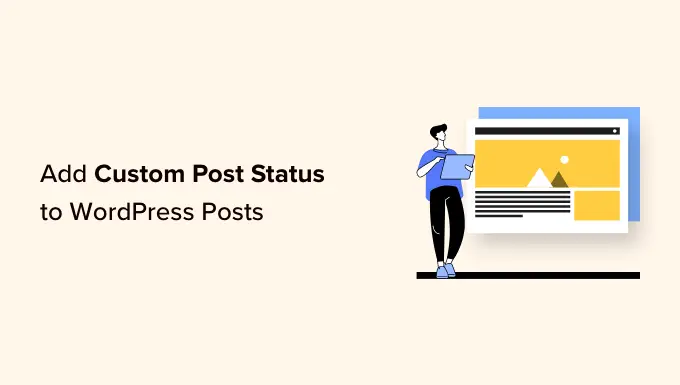
Apa Status Posting di WordPress?
Status postingan memungkinkan pengguna menambahkan status alur kerja ke postingan blog. Misalnya, saat Anda menulis postingan, biasanya Anda akan menyetel statusnya menjadi 'Draf'. Saat Anda memublikasikan postingan, statusnya berubah menjadi 'Diterbitkan'.
Anda dapat melihat status postingan semua blog Anda dengan membuka Postingan »Semua Postingan di dashboard admin WordPress Anda.
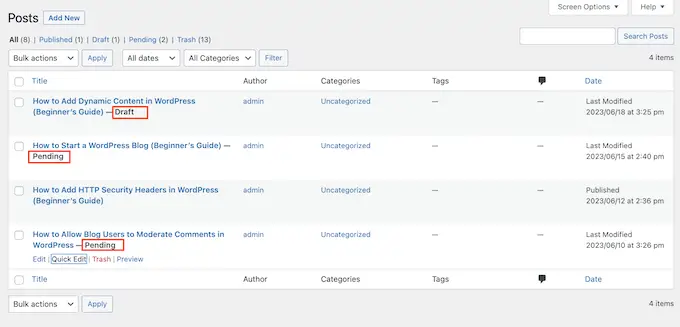
Secara default, WordPress hadir dengan status posting berikut:
- Draf. Postingan telah disimpan tetapi belum dipublikasikan.
- Draf otomatis. Saat Anda menulis postingan baru, WordPress secara otomatis menyimpan draf sebagai revisi sementara. Ini memungkinkan Anda dengan mudah membatalkan perubahan di WordPress.
- Tinjauan tertunda. Postingan yang sudah lengkap dan dikirimkan untuk ditinjau tetapi belum dipublikasikan. Biasanya, postingan yang 'menunggu tinjauan' perlu ditinjau oleh editor.
- Masa depan. Postingan tersebut rencananya akan dipublikasikan nanti.
- Pribadi. Postingan blog yang tidak terlihat oleh publik. Secara default, hanya admin dan editor yang dapat melihat postingan pribadi yang dibuat oleh pengguna lain.
- Sampah. Postingannya ada di tempat sampah.
- Mewarisi. Kadang-kadang digunakan ketika sebuah postingan mewarisi status halaman induknya. Ini paling sering digunakan untuk lampiran posting seperti gambar dan video.
Mengapa Menambahkan Status Postingan Kustom untuk Postingan Blog di WordPress?
Terkadang, Anda mungkin perlu menambahkan status khusus Anda sendiri ke WordPress. Misalnya, jika Anda menerima posting tamu di blog WordPress Anda, maka Anda dapat membuat status 'Dikirim Pengguna' atau status 'Tidak cocok' untuk blog tamu yang kurang sesuai dengan situs web Anda.
Ini dapat membantu Anda mengelola semua postingan di situs WordPress Anda, bahkan saat Anda bekerja dengan lusinan blogger.
Bahkan jika Anda seorang blogger tunggal, Anda dapat menggunakan status khusus untuk mengatur postingan dan ide Anda sendiri. Misalnya, Anda dapat membuat status 'Brainstorm' di mana Anda mencatat semua ide Anda langsung di dashboard WordPress.
Dengan mengingat hal tersebut, mari kita lihat bagaimana Anda dapat menambahkan status postingan khusus untuk postingan blog di WordPress.
Cara Menambahkan Status Postingan Kustom untuk Postingan Blog di WordPress
Cara termudah untuk membuat status postingan khusus di WordPress adalah dengan menggunakan PublishPress Planner. Plugin gratis ini memungkinkan Anda membuat status khusus sebanyak yang Anda inginkan. Anda juga dapat menetapkan warna dan ikon untuk setiap status dan kemudian melihat informasi ini di kalender editorial PublishPress.
Pertama, Anda perlu menginstal dan mengaktifkan plugin. Jika Anda memerlukan bantuan, silakan lihat panduan kami tentang cara menginstal plugin WordPress.
Setelah aktivasi, Anda harus pergi ke Perencana »Pengaturan . Di sini, pilih tab 'Status' untuk memulai.
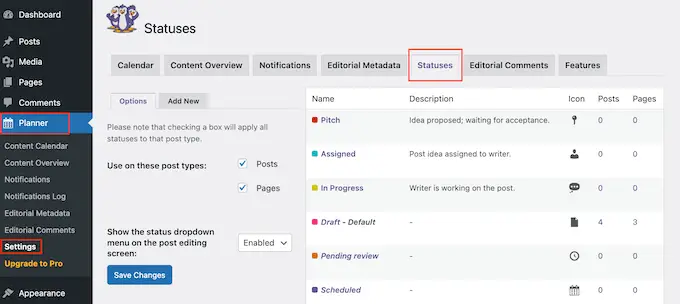
Cara Mengonfigurasi Plugin PublishPress Planner
Pertama, ada beberapa pengaturan yang perlu Anda konfigurasi.
Secara default, PublishPress memungkinkan Anda menggunakan status yang sama pada halaman dan postingan. Namun, Anda mungkin ingin menggunakan status kiriman khusus ini hanya pada halaman atau kiriman saja.
Untuk melakukan perubahan ini, cukup hapus centang pada kotak di samping 'Halaman' atau 'Postingan'.
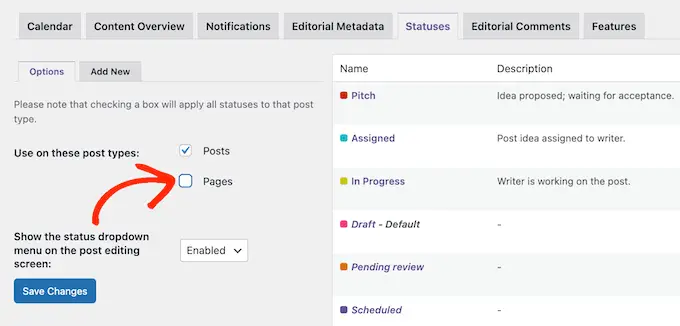
Jika belum diaktifkan, Anda perlu membuka menu tarik-turun 'Tampilkan menu tarik-turun status di layar pengeditan kiriman'. Kemudian, pilih 'Diaktifkan'. Ini memungkinkan pengguna untuk mengubah status postingan di dalam editor blok WordPress.
Setelah selesai, cukup klik 'Simpan Perubahan'.
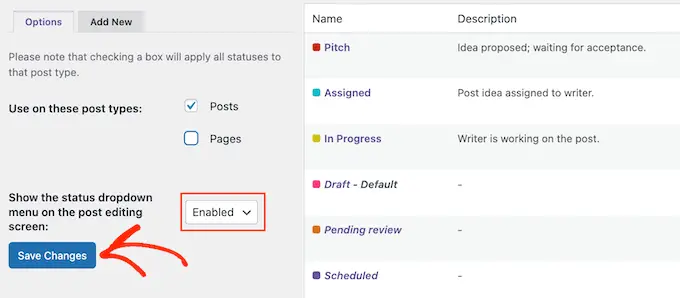
Setelah itu, Anda siap membuat beberapa status kiriman khusus.
Sesuaikan Status Postingan Default untuk Postingan Blog
PublishPress Planner hadir dengan beberapa status bawaan yang dapat Anda tambahkan ke postingan blog WordPress Anda.
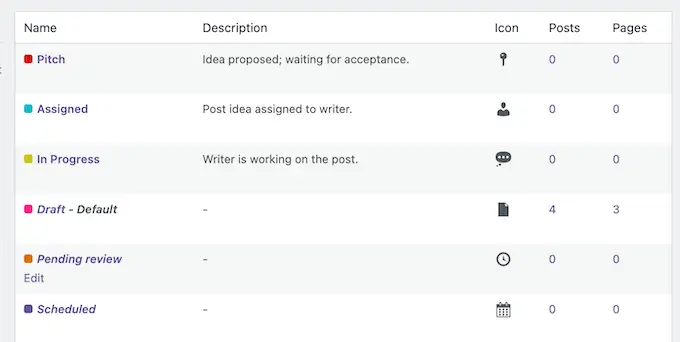
Status ini sudah memiliki warna dan ikon yang ditetapkan.
PublishPress Planner menampilkan informasi ini di kalender kontennya, seperti yang Anda lihat pada gambar berikut.
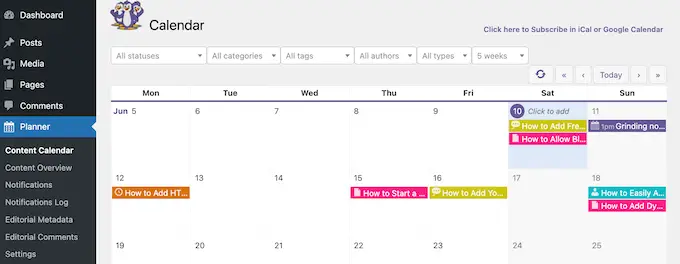
Untuk mengedit status default ini, cukup arahkan mouse Anda ke atasnya.
Kemudian, klik tautan 'Edit' ketika muncul.
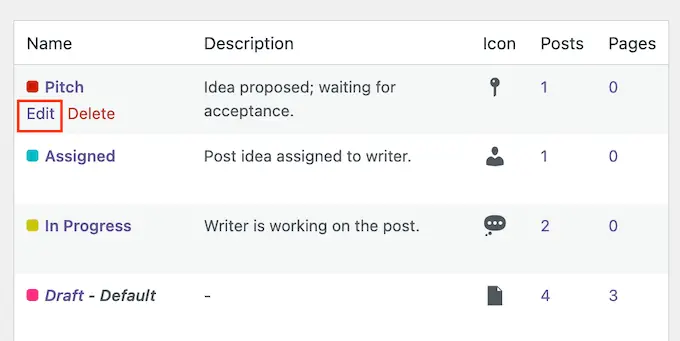
Ini membuka editor tempat Anda dapat mengubah nama status, siput, ikon, dan warna.
Bila Anda puas dengan perubahan Anda, cukup klik tombol 'Perbarui Status'.
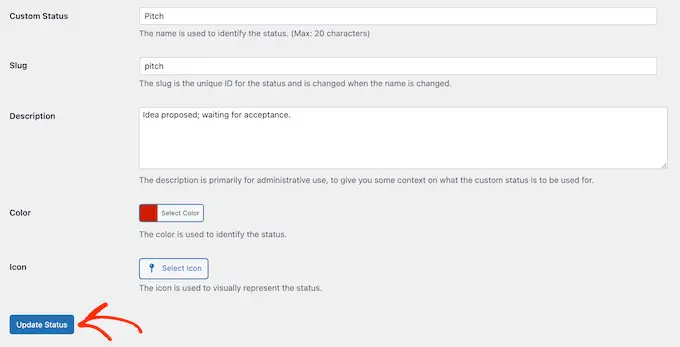
Apakah Anda ingin menghapus status kiriman khusus?

Cukup arahkan kursor ke atasnya dan klik 'Hapus' ketika muncul.
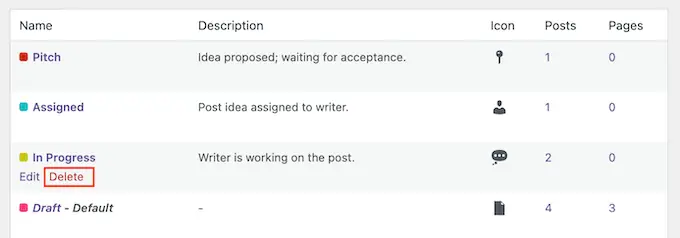
Buat Status Posting Kustom di WordPress
PublishPress juga memungkinkan Anda membuat status khusus Anda sendiri.
Untuk memulai, klik tab 'Tambah Baru'.
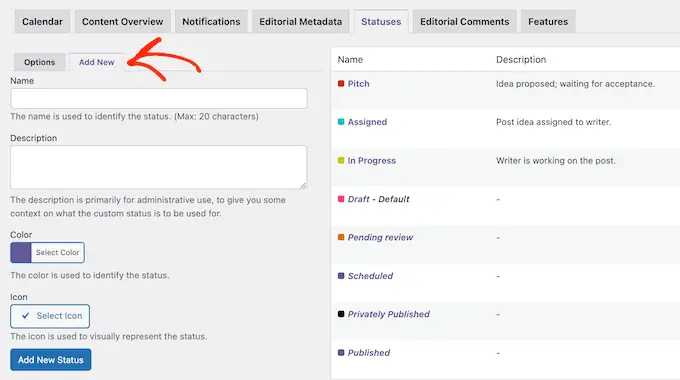
Ini akan membuka formulir di mana Anda bisa mengetikkan nama untuk status tersebut.
Ini akan muncul di halaman atau editor postingan dan juga di menu 'Edit Cepat', jadi sebaiknya gunakan sesuatu yang deskriptif. Hal ini sangat penting jika Anda menjalankan blog WordPress multi-penulis, karena ini akan membantu pengguna lain memahami cara menggunakan setiap status.
Dengan cara ini, Anda dapat menghindari kebingungan dan meningkatkan alur kerja editorial.
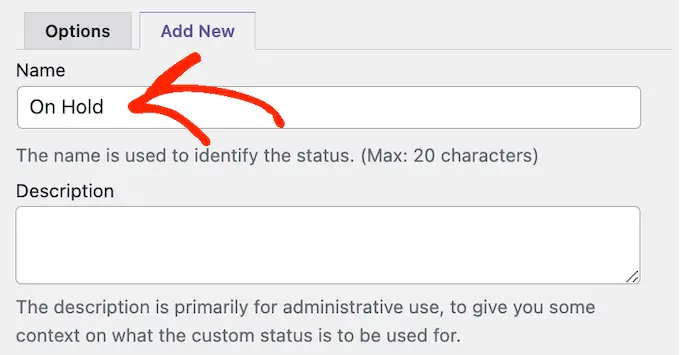
Selanjutnya, Anda dapat mengetikkan deskripsi yang akan muncul pada layar Perencana » Kalender Konten . Jika Anda membuat banyak status baru, deskripsinya dapat menjadi pengingat yang berguna bagi Anda dan pengguna lain.
Jika Anda membagikan dasbor WordPress Anda dengan penulis dan blogger tamu lain, ini juga bisa menjadi cara yang baik untuk berbagi lebih banyak informasi tentang alur kerja baru.

Setelah itu, Anda dapat menambahkan warna dan ikon yang mewakili status di kalender konten Anda. Ini dapat membantu Anda merencanakan konten dan menjadwalkan postingan di WordPress.
Cukup klik 'Pilih Warna' atau 'Pilih Ikon' lalu tentukan pilihan Anda di popup.
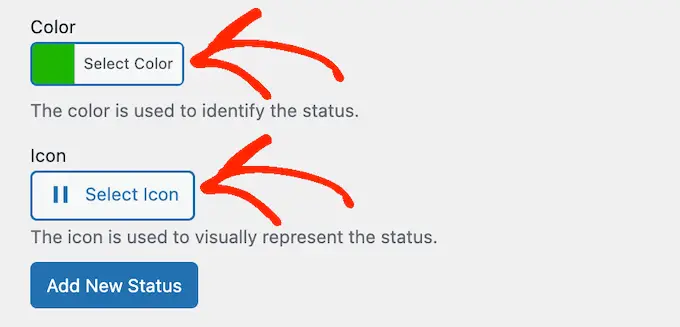
Jika Anda puas dengan pengaturan status kiriman khusus, klik 'Tambahkan Status Baru'.
Untuk membuat lebih banyak status khusus, cukup ulangi langkah-langkah ini.
Cara Menambahkan Status Kustom ke Halaman atau Postingan mana pun
Setelah membuat satu status khusus lagi, Anda dapat menambahkannya ke halaman atau postingan mana pun. Jika Anda berada di dalam editor konten, cukup buka dropdown 'Status Posting' di menu sebelah kanan.
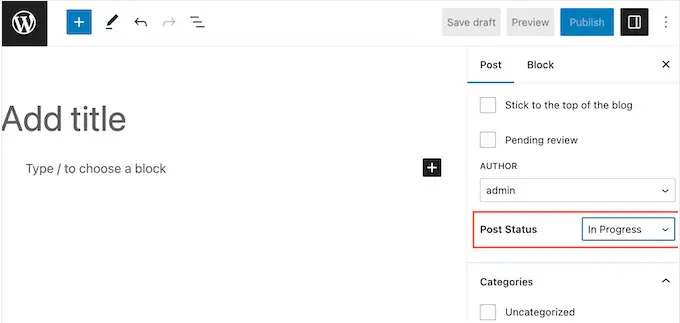
Anda kemudian dapat memilih status postingan khusus yang ingin Anda gunakan untuk postingan blog WordPress.
Pilihan lainnya adalah menggunakan pengaturan Quick Edit. Ini adalah pilihan tepat bagi editor atau admin yang perlu mengubah status beberapa halaman atau postingan dengan cepat.
Untuk melakukannya, buka Halaman » Semua Halaman , atau Postingan » Semua Postingan . Kemudian, cukup arahkan mouse ke item yang ingin Anda ubah, dan klik 'Edit Cepat' ketika item tersebut muncul.
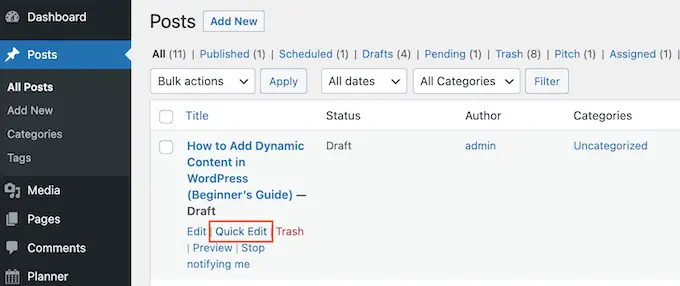
Anda sekarang dapat membuka dropdown 'Status' dan memilih status yang ingin Anda gunakan.
Setelah selesai, klik 'Perbarui' untuk menyimpan pengaturan Anda.
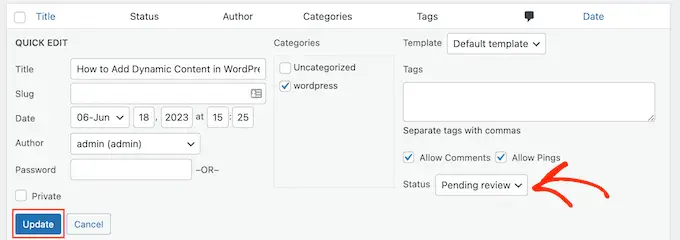
Merencanakan Konten Anda dengan Status Postingan Kustom
Seperti yang telah kami sebutkan, PublishPress menampilkan ikon status postingan dan label warna di kalender kontennya. Ini dapat membantu Anda menjadwalkan postingan secara massal di WordPress dan bahkan merencanakan kampanye penyebaran konten yang efektif di situs WordPress Anda.
Untuk melihat kalender, Anda perlu pergi ke Planner » Content Calendar di dashboard WordPress.
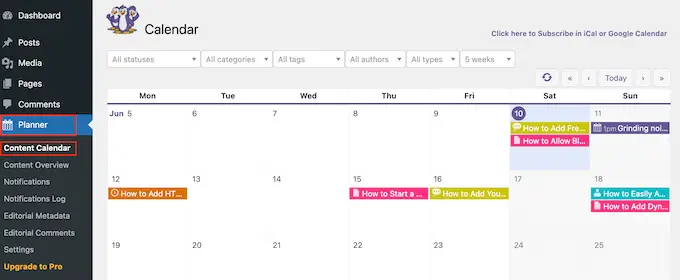
Di sini, Anda akan melihat semua halaman dan postingan Anda. Untuk mempelajari lebih lanjut tentang postingan blog tertentu, cukup klik saja.
Ini akan membuka popup di mana Anda dapat melihat jenis postingan, kategori dan tag, penulis, dan informasi penting lainnya.
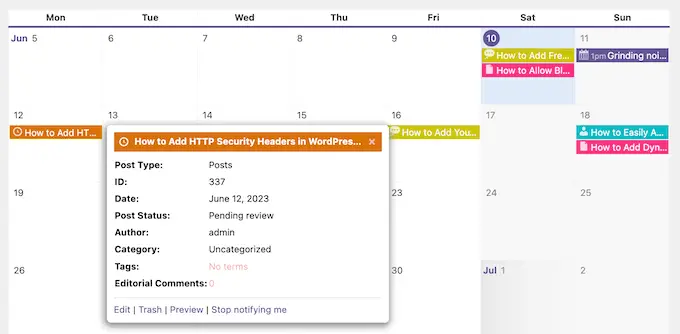
Untuk melihat semua halaman dan postingan yang memiliki status tertentu, buka dropdown yang menampilkan 'Semua status' secara default.
Anda kemudian dapat memilih status kiriman apa pun dari daftar.
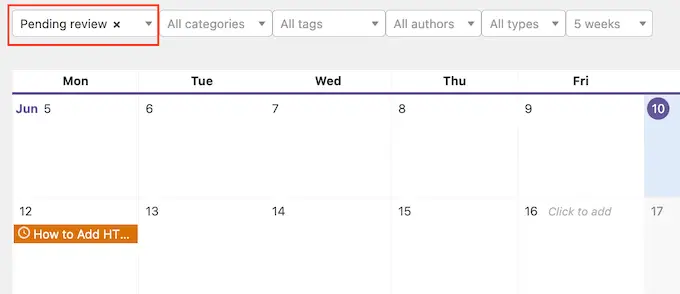
Ini adalah cara terbaik untuk menemukan postingan yang belum dijadwalkan atau postingan blog yang masih perlu Anda edit atau tetapkan.
Kami harap tutorial ini membantu Anda mempelajari cara menambahkan status postingan khusus untuk postingan blog di WordPress. Anda mungkin juga ingin melihat panduan kami tentang cara menghasilkan uang secara online dari blog dengan WordPress atau lihat daftar plugin dan alat SEO WordPress terbaik kami.
Jika Anda menyukai artikel ini, silakan berlangganan Saluran YouTube kami untuk tutorial video WordPress. Anda juga dapat menemukan kami di Twitter dan Facebook.
